微软今天在Windows 11 beta通道放出Windows Subsystem for Android的推送,我想大多数应该是在Windows 11没有正式发布前,没有安装beta通道的系统,我是后面手动升级的,也不是官方正式推送,因为正式发布那一天,并没有推送。因此这篇文章主要是说如何在正式版的系统上安装Windows Subsystem for Android,毕竟现在还处于测试阶段,还要好多问题,另外推送的地区还是美区,还需要登录美区的亚马逊应用商店安装Android App。
下面主要是手动抓取Windows应用商店Android系统的下载地址,然后进行手动安装Android系统和app。
下文中用WSA来代替Windows Subsystem for Android行文,安装请确保系统至少8G内存,开启BIOS虚拟化支持,我之前装过WSL,这个也没多大问题。
- 获取WSA的下载地址。
打开此链接 ,输入WSA在微软应用商店的地址:https://www.microsoft.com/store/productId/9P3395VX91NR,选择slow通道,对应beta通道的下载地址。
浏览器拉到最下面,下载MicrosoftCorporationII.WindowsSubsystemForAndroid_1.7.32815.0_neutral_~_8wekyb3d8bbwe.msixbundle这个安装包,大小为1.2G。
- 以管理员权限运行powershell,执行以下命令:
add-appxpackage "MSIXBUNDLE 文件",引号中替换为刚刚下载的文件所在位置和文件名。
- 安装完之后,可以在开始菜单找到WSA。
- 打开之后,点击继续。
- WSA的文件系统,子系统资源选择连续,开发人员模式打开。
- 使用adb安装酷安apk,并安装其他Android App.
打开此链接,下载适用于 Windows 的 SDK Platform-Tools,并解压缩。
- 在解压缩的文件夹中,右键选择在Windows终端中打开。
- 到酷安官网下载apk,放到上面的文件内备用。然后执行以下命令:
.\adb connect ip, ip地址替换为WSA设置中的IP地址。
- 执行以下命令,安装酷安apk。apk包名替换为自己下载的app包名。
.\adb install .\package-name
安装完毕,可以在开始里找到酷安app。
点击打开酷安:
- 其他app的安装可以直接在酷安里下载安装,如果不想用酷安,那么可以使用adb安装,后期如果有其它玩法会继续更新,下面放几张安装的其他app的截图。
从体验上来说看个视频,下载国内的app还是没问题的,可能玩有些就有点拉垮了,还是再等微软正式推送看看吧,现在我想安装Google应用商店安装不了,不知道啥原因,后面我在想想办法,如果你有好的方法,欢迎留言讨论。
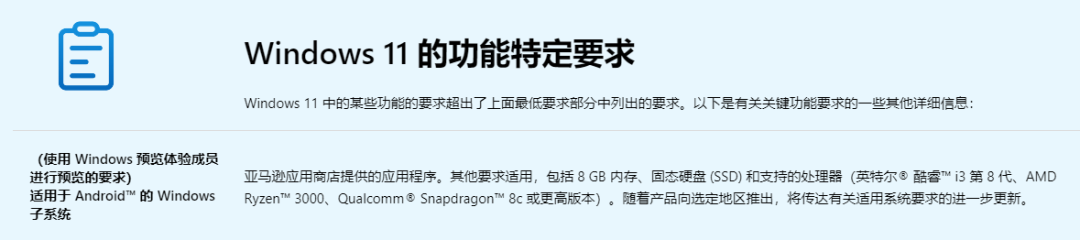
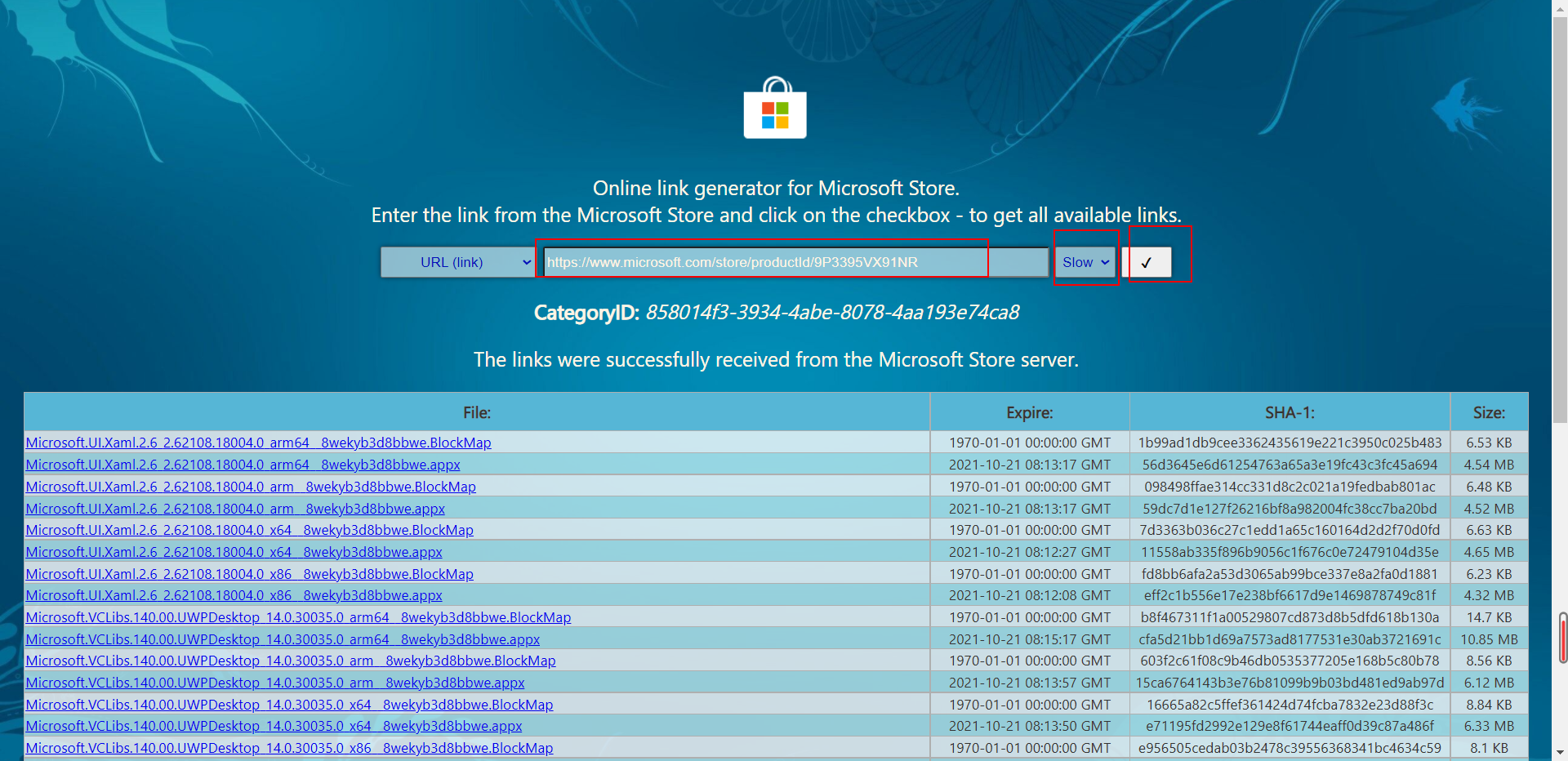
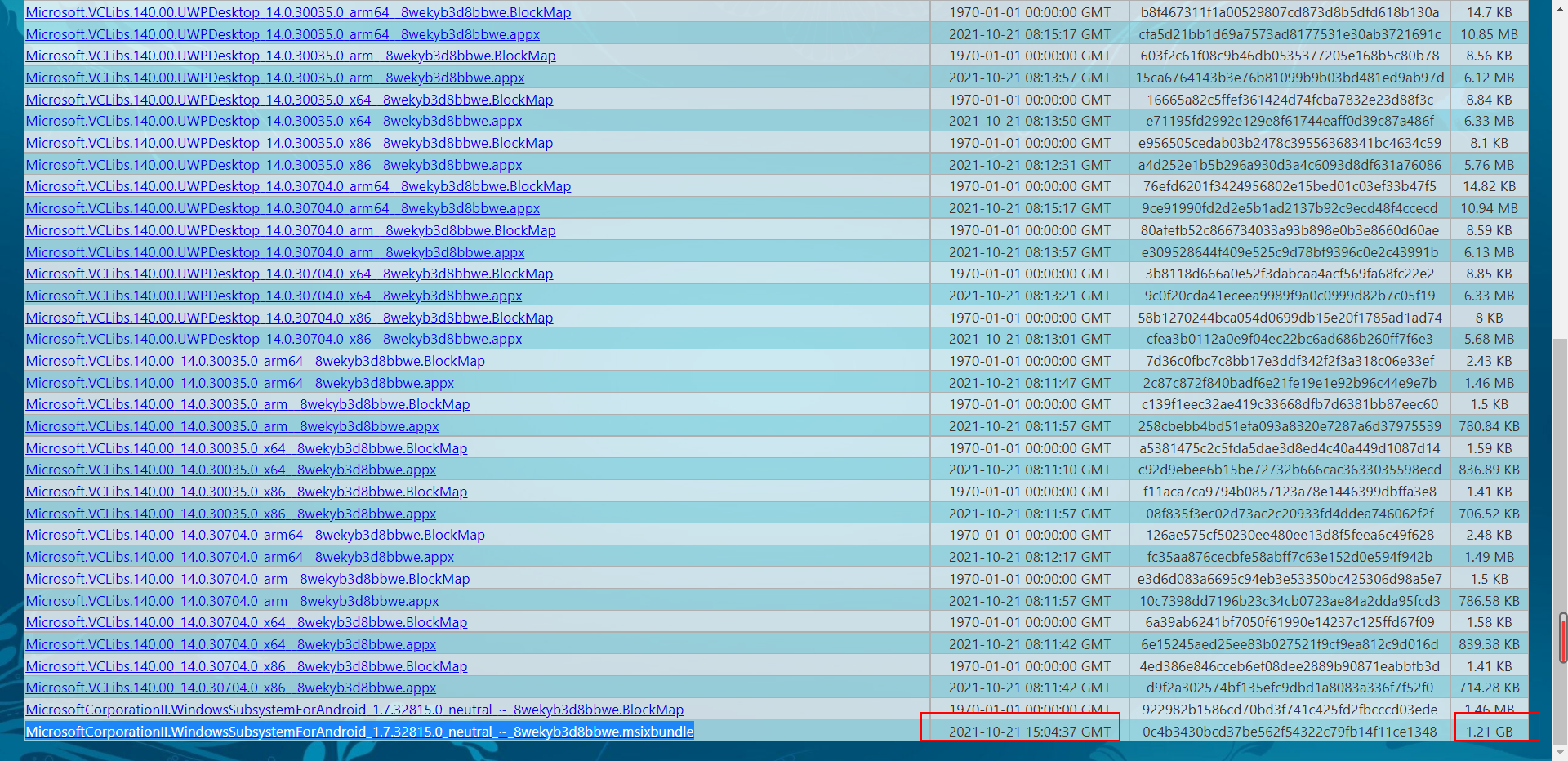
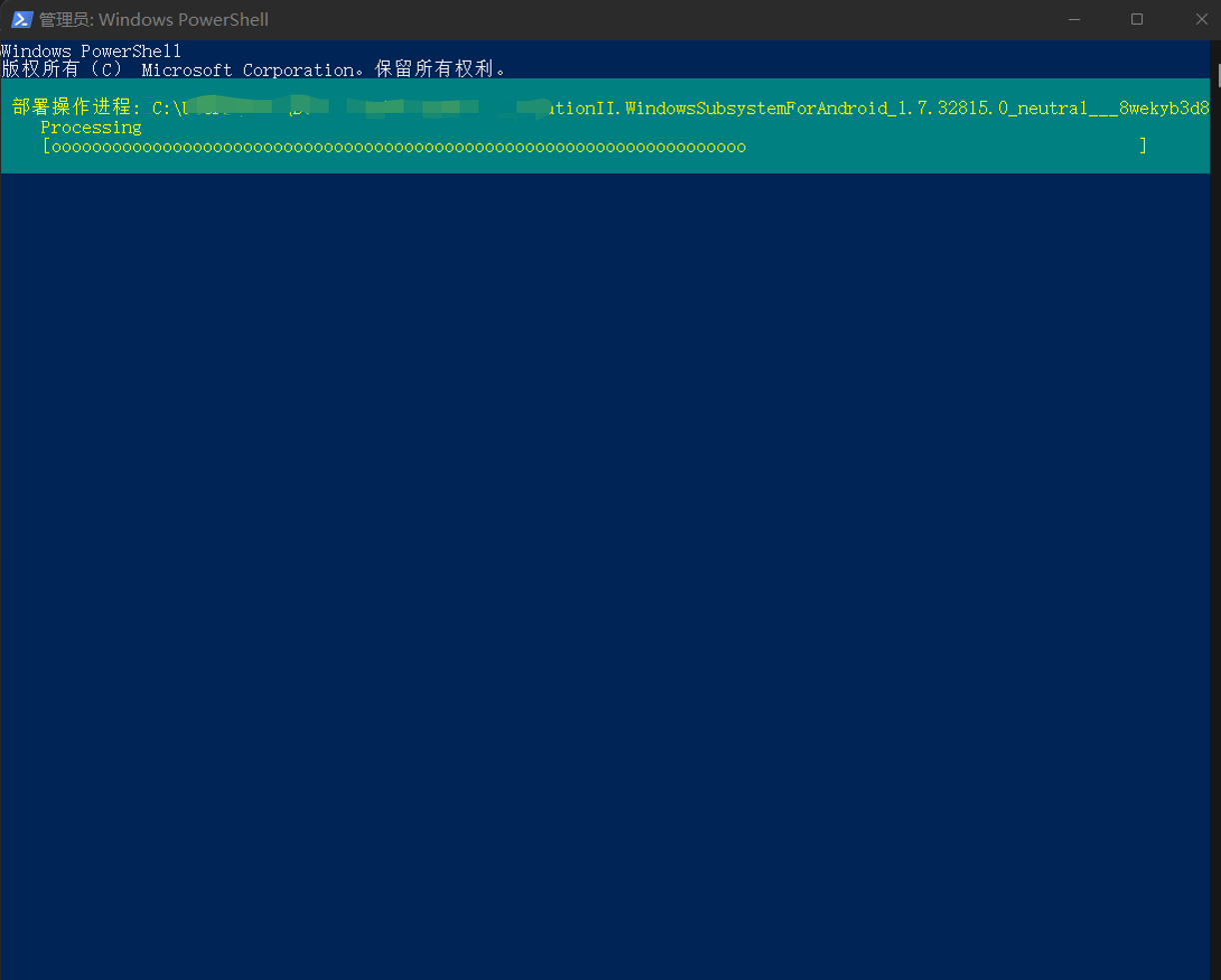

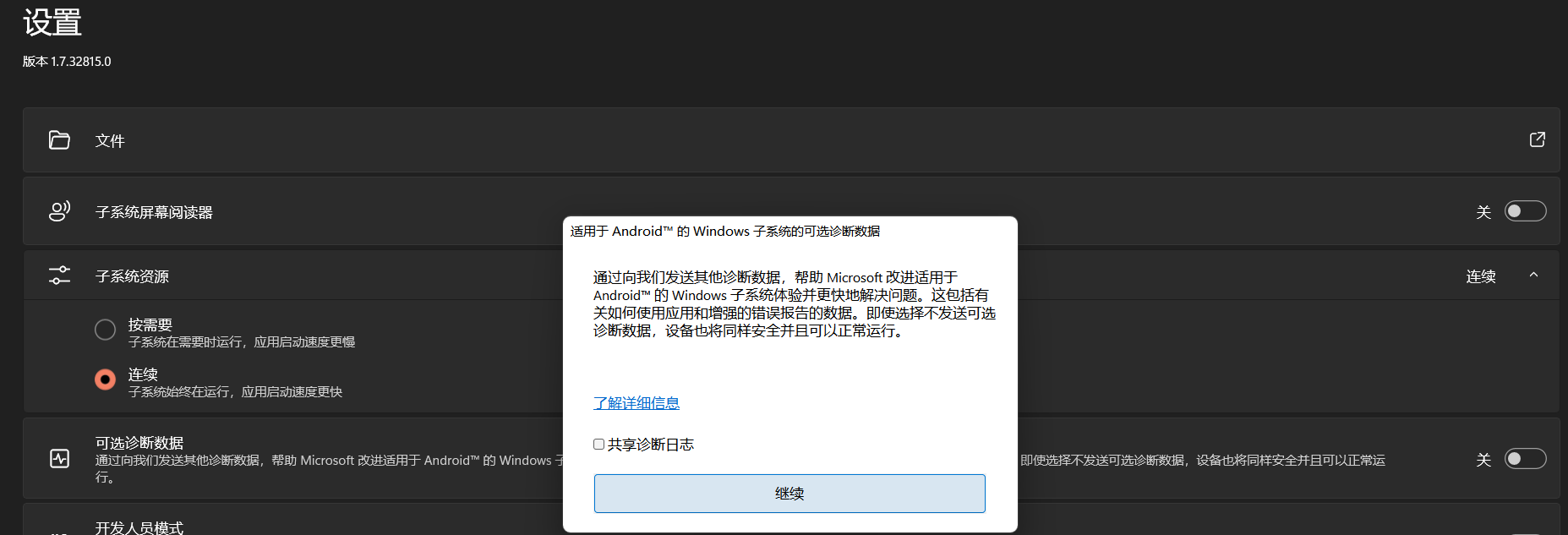
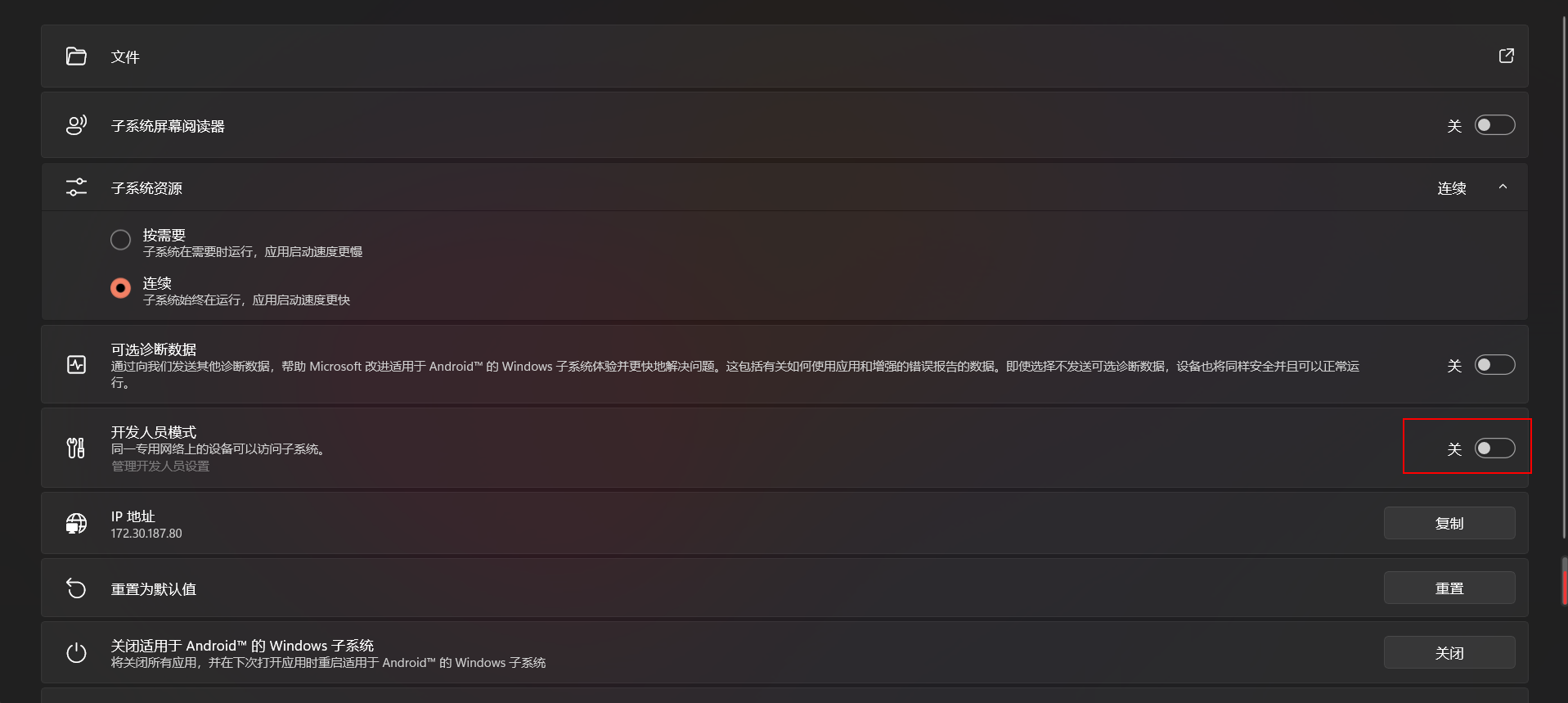
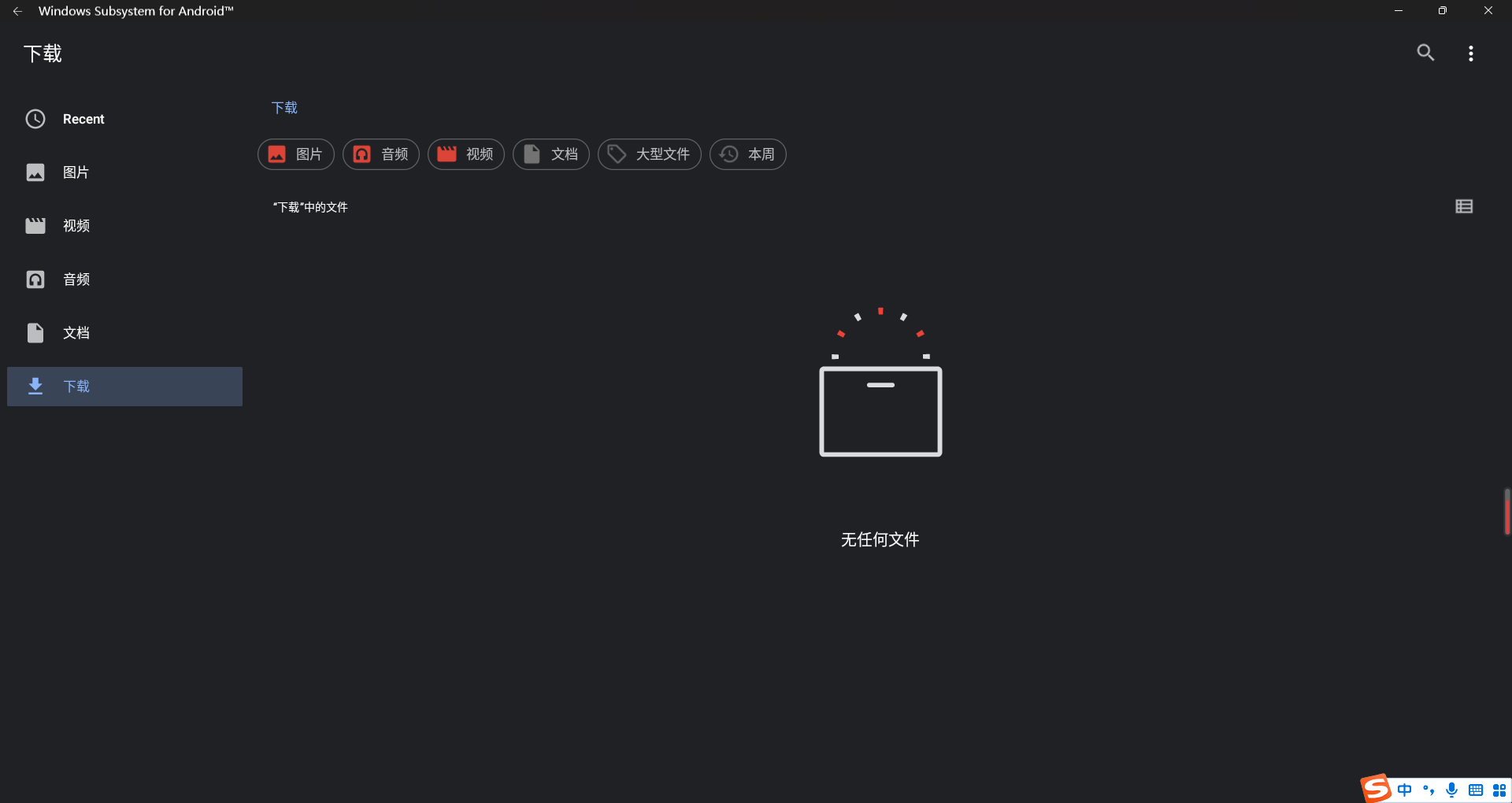
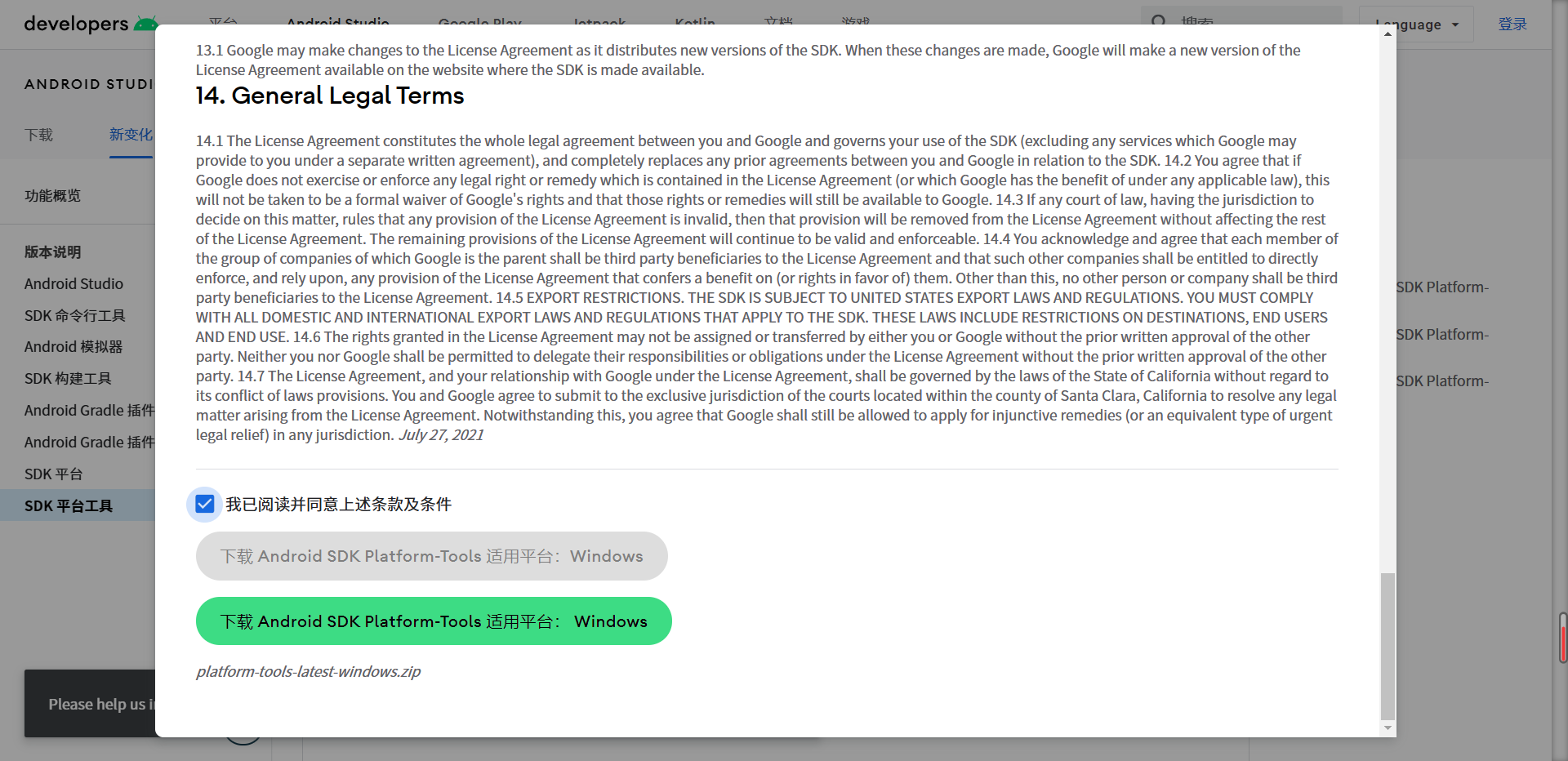
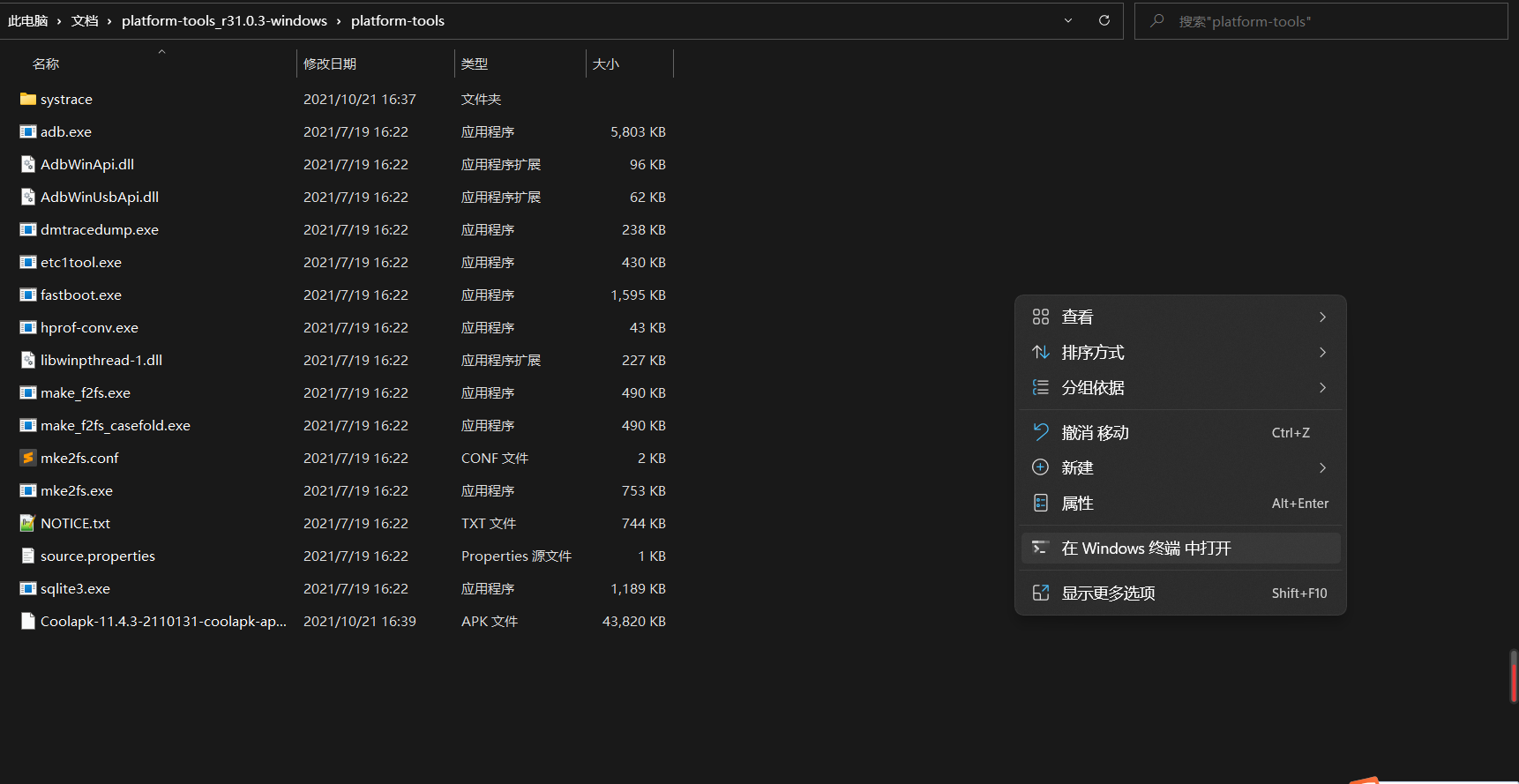


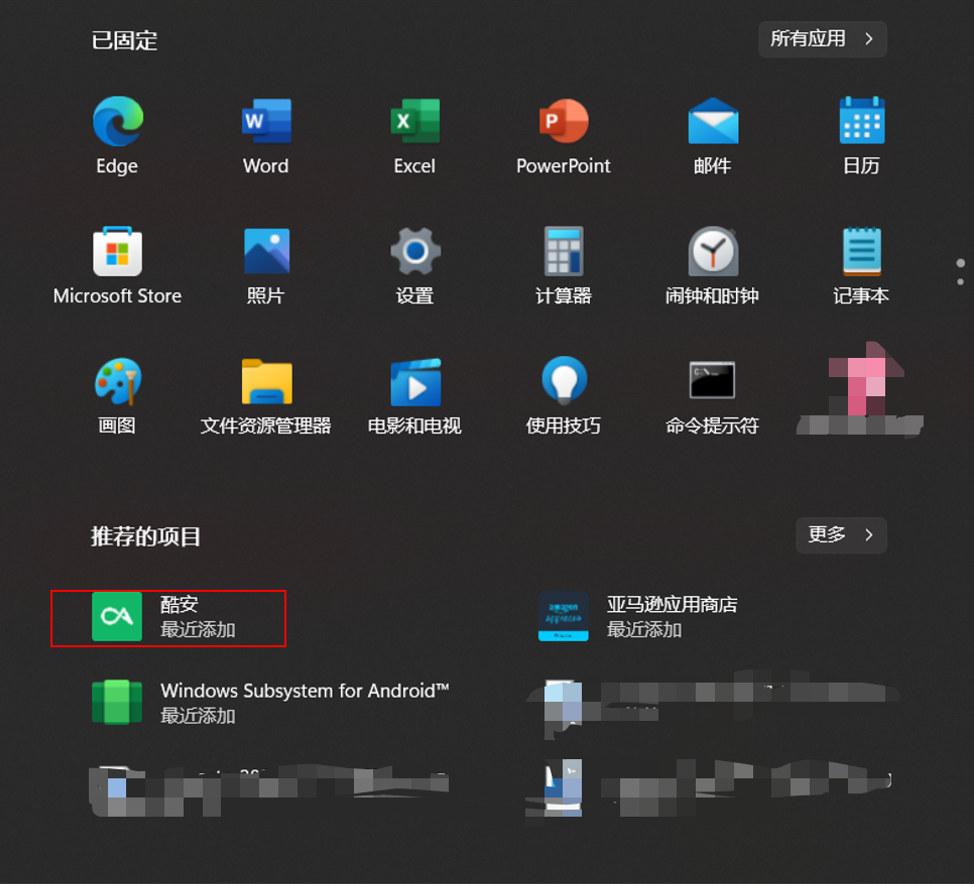
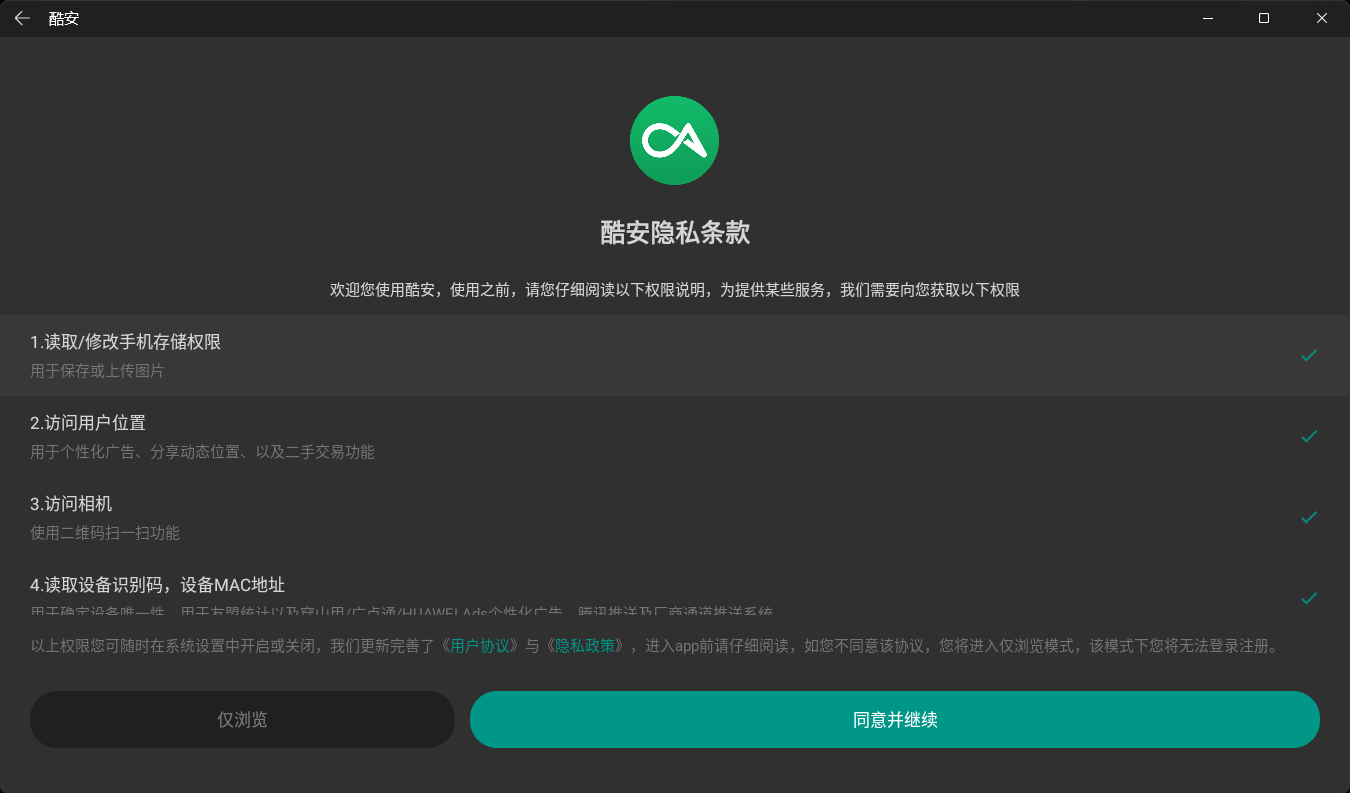
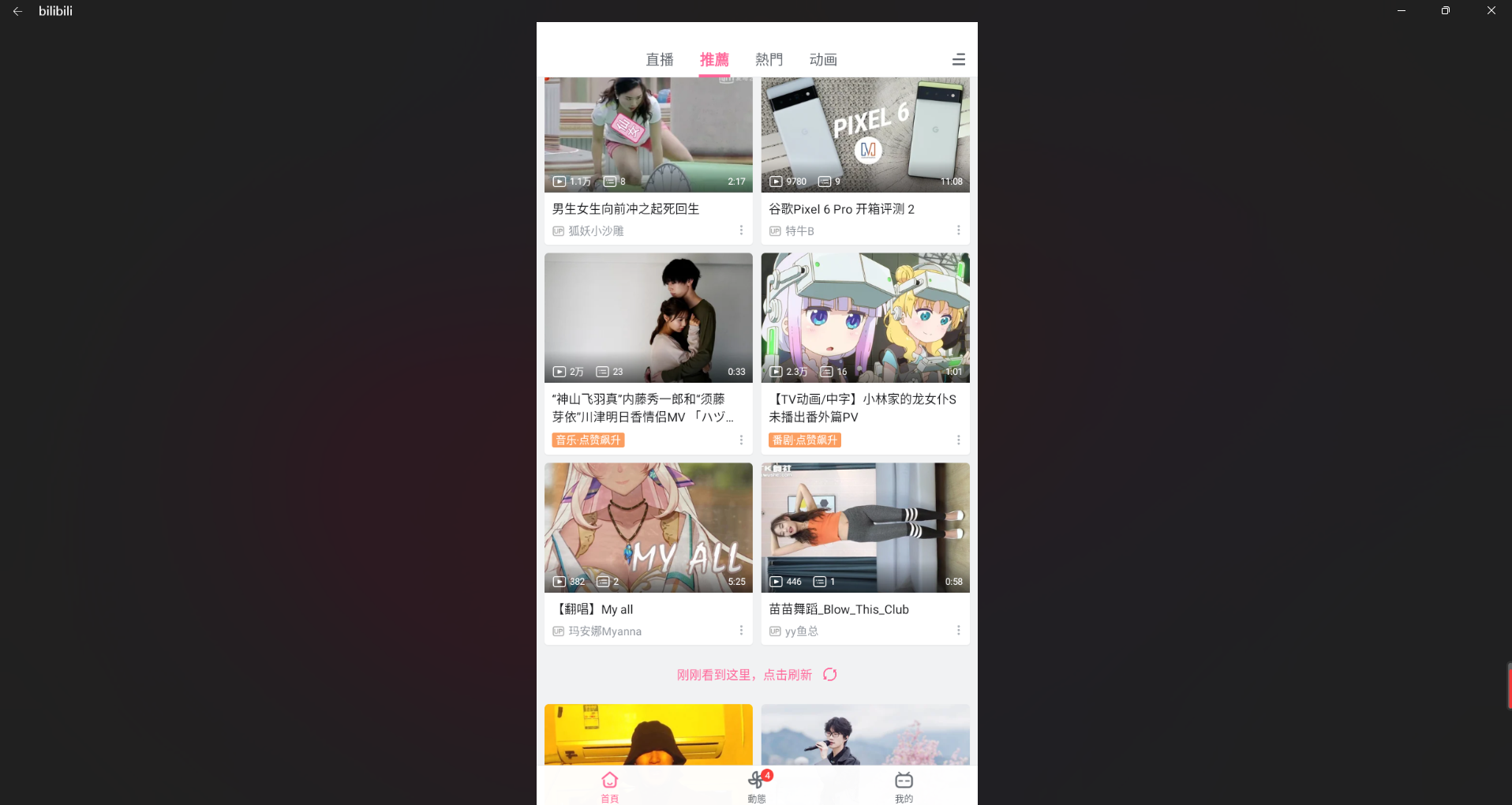
0